Kako formatirati telefon u off stanju. Full Reset - Hard Reset za Android Samsung Galaxy S2
Zaključani telefon uvijek vodi korisnika za konfuziju. Takvo neugodno iznenađenje obično se događa iznenada i uglavnom u potpunosti.
Ovaj ozbiljan odgovor "elektroničkog organizma" ne događa se ni od toga. To je obično nedostatak visokokvalitetnog antivirusnog programa.
Jednostavno ste pokupili nešto zlonamjerno s interneta. A budući da većina korisnika nije jako slomljena, počinju uspostavljati različite sumnjive programe na pametnom telefonu.
Osim toga, različiti elementi također počinju sukobiti, tako da je došlo do problema. Samsung A3, kao i svaki drugi telefon, također može objesiti kada pokušavate zapamtiti brzu lozinku ili grafičku tipku.
Kako povući uređaj iz "Coma". Pomoći će formatiranje. O tome kako formatirati Samsung A3 , naučit ćete iz ovog članka.
Što znači "format"?
Formatiranje je potpuno uklanjanje Dostupni podaci na prijevozniku. U našem slučaju, to znači izbrisati sve podatke s Samsung Galaxy A3. Kao što su: kontakti, fotografije, aplikacije, postavke, video i tako dalje.
Ako možete stvoriti sigurnosnu kopiju podataka, stvorite. Onda možete nastaviti. Sada naučimo kako formatirati telefon.
Odmah zabilježite - resetirajte tvrde postavkeOd "ubijenih" potpuno osnovnih informacija. Ne postoji niti jedan bajt.
Ako niste napravili sigurnosnu kopiju, a zatim nakon postupka radije ćete vratiti Samsung A3 na tvorničke postavke.
Kako napraviti formatiranje telefon?
Nije potrebno ići servisni centar Kako biste otključali gadget. Preko detaljne upute Naučit ćete kako formatirati telefon.
Jednostavno morate točno ponoviti sve radnje. Prilično jednostavna operacija koja se zove profesionalci " hard Reset."(Prevedeno s engleskog - hard reset).
- Isključite uređaj.
- Držite tri gumba - "Početna" (nalazi se ispod glavnog zaslona), "podešavanje zvuka i tipke za isključivanje / napajanje na pametnom telefonu. Držite gumbe dok se ne pojavi zaslon " Samsung Galaxy S3. Gumbi se mogu otpustiti. Izbornik će se pojaviti kratkoća. Potrebno je koristiti tipke na i glasnoću i glasnoću za upravljanje (odaberite izbornik).
- Odaberite Izbornik Wipe Data / Factory Reset.
- Akcija se mora potvrditi - Da - Izbriši sve korisničke podatke.
- Ponovno pokrećemo isto (ponovno pokretanje sustava), nakon što je završio rad.
- Uređaj će se ponovno pokrenuti, nakon čega se uključi s tvorničkim parametrima.
U nekim slučajevima može biti problema s jezikom. U tom slučaju koristite više lokalne aplikacije. Cijeli postupak traje nekoliko minuta vremena, dok ne trošite novac u kabinu.
Kako formatirati memorijsku karticu Na telefonu?
- Kliknite "Postavke".
- Raširite se, trebamo "pamćenje".
- Pronašli smo "Format SD", kliknite.
- Zatim - "Clear Memorija".
Postupak je dovršen.
To je sve. Kao što ste bili uvjereni, Samsung A3 formatiranje je jednostavno. Telefon je otključan, problem je eliminiran.
Suočeni s nestabilnim radom telefona, korisnici često pitaju kako formatirati Android. U ovom članku ćemo vam reći što formatiranje Android telefona i kako se to radi.
Prvo trebate reći da u većini slučajeva funkcija oblikovanja na Androidu se zove "ili" Hard Reset ". Resetiranje postavki vraća Android telefon u stanje u kojem je bilo u vrijeme kupnje. To jest, svi korisnički podaci iz unutarnja memorija Brisanje (uključujući kontakte, fotografije, videozapise itd.), Sve aplikacije se također brišu, a postavke Android se vraćaju u standardni. Nakon resetiranja korisnik se nudi ponovno proći postupak. početna postavka telefon
Treba napomenuti da je kao rezultat ovog oblikovanja Android telefona, podaci na memorijskoj kartici ostaju cijeli broj. Međutim, ako ste koristili šifriranje podataka na memorijskoj kartici, ključ će biti uništen za dešifriranje i stoga ne možete pristupiti šifriranim datotekama. U svakom slučaju, ako je potrebno, memorija se može učiniti odvojeno.
Kako formatirati Android telefon s ljuskom iz Googlea
Ako imate telefon s ljuskom iz Googlea, kao što je Nexus, kako biste formatirali Android, morate otvoriti postavke i otići na odjeljak "Vrati i resetirati".

Nakon toga kliknite na gumb "Reset Settings".
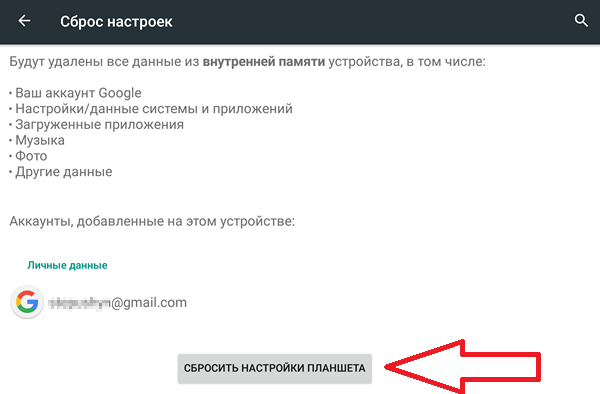
Kao rezultat toga, pojavit će se upozorenje za brisanje svih podataka. Kliknite "U redu" i telefon na Android formatiran.
Kako formatirati Android na Samsung Telefon
Ako imate Android telefon iz Samsung, morate otići na Android postavke i otvoriti karticu Računi. Ovdje morate otvoriti odjeljak "Backup i Reset".
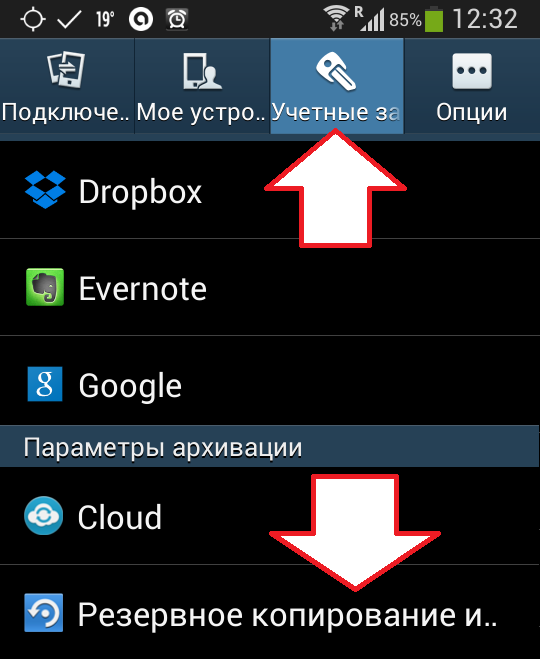
Nakon što otvorite odjeljak "Backup i Reset", morate otići na pododjeljak "Reset Data"
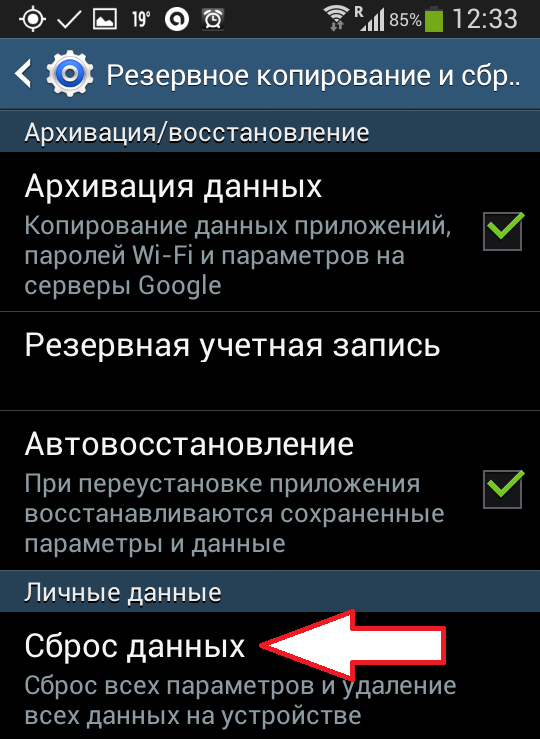
Kao rezultat toga, pojavljuje se prozor s opisom onoga što će se dogoditi u slučaju formatiranja androida na telefonu. Da biste započeli oblikovanje, kliknite gumb "Reset uređaja".

Nakon toga, Android telefon će biti formatiran. Nakon završetka formata, telefon će se ponovno pokrenuti.
Kako formatirati Android pomoću načina oporavka
Ako se vaš Android telefon ne učita, formatirajte ga pomoću gore opisanog postupka neće raditi. U takvoj situaciji morate koristiti način oporavka (ili način oporavka). Način ući u način za oporavak ovisi o modelu vašeg telefona. Ali u većini slučajeva to je učinjeno ovako:
- Isključite telefon;
- Pritisnite tipku glasnoće;
- Ne objavljivanje gumba za glasnoću kliknite na gumb "Home";
- Ne objavljivanje gumba za glasnoću i "Home" kliknite na napajanje na uređaju;
- Držite sve tri gumba dok se telefon ne učita u način oporavka;
Nakon što ste unijeli način oporavka, naći ćete se funkcija resetiranja postavki i aktivirajte ga. Kao rezultat toga, vaš Android telefon će biti formatiran, a nakon ponovnog pokretanja možete ga koristiti.
Uz dugoročno djelovanje njegovog gadgeta iz više razloga, njegova se izvedba smanjuje, što negativno utječe na brzinu i kvalitetu njegove operacije.
Riješite ovaj problem i vratite prethodnu učinkovitost pametnog telefona ili tableta, ako formatirate Android memoriju, a istovremeno se izmjenjiva memorijska kartica.
Kako formatirati Android telefon - slijed akcija
- Prije formatiranja Android telefona ne zaboravite napraviti backup svi važna informacijapohranjeni u memoriji uređaja. Budući da će se u procesu oblikovanja svi podaci trajno ukloniti. Sigurnosna kopija možete obaviti pribjegavanje odjeljku izbornika s istim imenom. Ako se ova particija ne pronađe u izborniku, možete koristiti bilo koji primjena treće stranedizajniran za spremanje podataka uređaja. To uključuje, na primjer, korijen deinstalamentu ili jednostavnu sigurnosnu kopiju.
- Jedna od tih aplikacija je potrebna prije formatiranja preuzimanja Play tržište, zatim instalirati. Rezerva potrebnih informacija je bolje uštedjeti na SD karticu. Nakon toga, kako bi se izbjeglo slučajno oblikovanje, jednostavno izvadite prije procesa.
- Otvorena izbornik Android I idite na njegove "postavke". U prozoru koji se otvara, pronađite broj "Privatnost" \u003d\u003e "Postavke resetiranja". Kao rezultat takvih akcija bit će uklonjena google račun, postavke će pasti na početnu (tvornicu) i sve instalirane aplikacije Uninstainize. Samo sustavni programi ostat će na licu mjesta.
- Da biste izbrisali sve podatke u sustav, morate odgovoriti pozitivno. Nakon toga, uređaj će ponovno pokrenuti i treba konfigurirati jezik, datum, vrijeme i drugo osnovne postavkeda će se uređaj zatražiti.
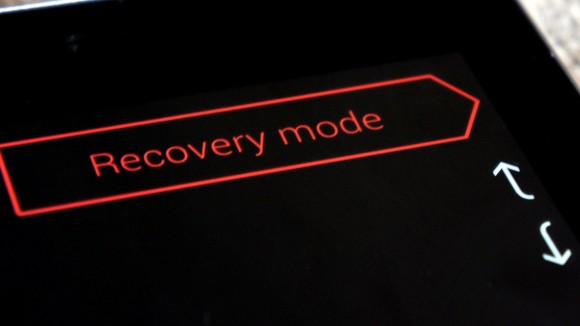
Slično tome, morate djelovati ako ste odlučili formatirati android tabletu. Međutim, može biti teško ako tableta ima blokiranje lozinke. U takvoj situaciji, to će pomoći u prevladavanju poteškoća.
Ako ste pribjegli ovu metodu, potrebno je kada je tablet isključen za ulazak oporavak izbornika. Način rada. Najčešći način da to učinite je istovremeno pritisnite tipke za napajanje i glasnoću. Ali ova metoda nije univerzalna, a za određeni model tablete može se razlikovati.
Ako se sve dogodi, zatim pomoću gumba za glasnoću trebate odabrati brisanje grafikona podataka / tvorničkog resetiranja (brisanje / format) i potvrdite ga s gumbom za uključivanje. Ako je sve učinjeno, onda će biti formatiran i svi će se podaci izbrisati.
Pažnja! Kada se postupak oblikovanja provodi metodama navedenim u metodama, uređaj može ukratko objesiti. Nemojte žuriti s inženjernim pritiskom na sve gumbe, budući da bilo koji proces, uključujući oblikovanje, potrebno vrijeme, i nepotrebne preše može dovesti do neuspjeha.
Značajke prilikom oblikovanja flash pogona

Ako postoje problemi i s uređajem za pohranu uređaja, možete formatirati flash pogon u Androidu bez uklanjanja s uređaja.
Da biste to učinili, trebali biste napraviti sigurnosnu kopiju svih važnih datoteka pohranjenih na flash pogonu.
Sigurnosna kopija može se izvršiti i kroz računalo i kroz sam uređaj, a nakon formatiranja, vratite datoteke na prethodno mjesto.
Najvrjedniji programi mogu se kopirati na uređaj pomoću upravitelja aplikacija. Da biste to učinili, idite na "Postavke" \u003d\u003e "Aplikacije" \u003d\u003e "Upravljanje aplikacijama".
Vrlo često, jedino ispravno rješenje za pitanje uništenja ne potrebnih informacija je formatiranje. Telefon nije teško formatirati na Android OS-u, kao što se čini na prvi pogled i ovaj članak će vas naučiti to ne lukavim akcijama.
Sadržaj:
Zašto formatirati telefon na androidu
Nesumnjivo prednost OC Android - raznolikost mobilne aplikacije, Zabava i korisna, olakšavajući dan korisničkog dana za danom. Mnoge primjene koštaju prilično jeftino ili uopće, zahvaljujući kojem vlasnici pametnih telefona mogu ih preuzeti u ogromnom iznosu. Uređaji za preopterećenje su irelevantni ili slični funkcionalnim programima, korisnici destabiliziraju rad svojih gadgeta. Nakon nekoliko godina ili čak mjeseci rada, uređaj počinje raditi s kršenjima, usporiti, pokazatelji uspješnosti su smanjeni.
Tradicionalno rješenje takvih problema je uklanjanje nekih aplikacija s uređaja. Međutim, te akcije ne donose pozitivan učinak. U sustavu, čak i nakon uklanjanja ostaju neke aplikacijske datoteke, koje postaju glavni čimbenik koji usporava aktivnosti OC Androida.
Za vraćanje performansi na odgovarajućoj razini, sustav se preporučuje za formatiranje, potpuno ili fragmentarno. Ali važno je ne samo znati kako formatirati Android, a također to ispravno.
Android oblikovanje ugrađenih alata (ručno)
 Uobičajena i najistaknutija metoda oblikovanja - ručno resetirajte na tvorničke postavke. Ova metoda je također popularna, jer je lako izvršiti i brzo donosi rezultate. Međutim, ova mjera je radikalna, zajedno s šišmišima i smećem iz sustava, sve ostale, potrebno je izbrisati potrebne podatke. U tom smislu, važan savjet: prije obavljanja operacije morate napraviti sigurnosnu kopiju svih tih datoteka koje će biti potrebne u budućnosti. U isto vrijeme, proces oblikovanja neće utjecati na one podatke koji se pohranjuju na prijenosnoj memorijskoj kartici.
Uobičajena i najistaknutija metoda oblikovanja - ručno resetirajte na tvorničke postavke. Ova metoda je također popularna, jer je lako izvršiti i brzo donosi rezultate. Međutim, ova mjera je radikalna, zajedno s šišmišima i smećem iz sustava, sve ostale, potrebno je izbrisati potrebne podatke. U tom smislu, važan savjet: prije obavljanja operacije morate napraviti sigurnosnu kopiju svih tih datoteka koje će biti potrebne u budućnosti. U isto vrijeme, proces oblikovanja neće utjecati na one podatke koji se pohranjuju na prijenosnoj memorijskoj kartici.
Ručno oblikovanje može se izvršiti u nekoliko različiti putevi. Prilikom odabira prve metode morate se pridržavati sljedećeg algoritma:
- Idite na stavku "Postavke" na uređaju.
- Pronađite stavku "Vraćanje i resetiranje" ili "Privatnost".
- Pronađite stavku "Reset Settings", aktivirajte ga.
- Potvrdite izvršenje ovog tima na pametnom telefonu.
- Pokrenut je proces oblikovanja.
Prilikom odabira druge metode, sljedeći algoritam:
- Idite na birač.
- Birajte poseban kod. to najjednostavniji način Za one koji ne žele dugo vremena razumjeti, kako formatirati Android telefon.
Postoji nekoliko postojećih kombinacija simbola. Na primjer, možete koristiti ovo: * 2767 * 3855 #. - Nakon aktiviranja koda započet će proces oblikovanja.
Prilikom odabira treće metode, morate slijediti sljedeći algoritam:
- Idite na Recovery Mode tako da stegnete kombinaciju tipki na uređaju. U različitim proizvođačima, kombinacija ključa je drugačija, ali u većini slučajeva potrebno je pričvrstiti volumen kroz isto vrijeme prema smanjenju ili zumiranju i gumbi za isključivanje.
- U način oporavka Pronađite Clear Flash ili obrišite podatke / tvorničke postavke ili Clear EMMC i aktivirajte ga. Ovisno o proizvođaču uređaja, naziv datoteke je drugačiji.
- Aktivirajte naredbe "Da - Izbrišite sve korisničke podatke".
- Pričekajte kraj procesa oblikovanja.
- Učitajte uređaj aktiviranjem naredbe za ponovno podizanje sustava.
Aplikacije za formatiranje Android
U dućanu Igrajte tržište. nemaju aplikacije u automatski način rada Uključeni isključivo uređaj za oblikovanje u timu. Na popisu relevantnih programa postoje aplikacije koje uključuju formatiranje kao jedan od alata za rad s datotekama na uređaju.
Najpopularniji od njih prikazani su u nastavku:
- Root Booster. Optimizer sustava doseže dobre rezultate rekonfiguriranjem komponenti sustava, brisanje privremenih datoteka, prazne mape, Aplikacije za smeće, čišćenje predmemorije i prateći način hibernacije.
- Upravitelj aplikacija. Program sistematizira i analizira zahtjeve za performanse, osim toga, pruža mogućnost brisanja programa s cijelim skupinama istovremeno.
- Ukupni zapovjednik. Znan upravitelj datoteka Ispunjen velikim brojem funkcija, uključujući i ona u potpunosti briše mape direktorije bez upotrebe košarice.
Android sustav ima mogućnost formatiranja uređaja u nekoliko formata datotečnog sustava.
Najčešće datoteke datoteka:
- FAT 32. U ovom formatu većina uređaja na androidu OC. Karakterizirana dobrom brzinom, izvedbom. Mnoge FAT32 datoteke lako čitaju periferne uređaje, tako da se smartphone može koristiti kao standardni flash pogon.
- exfat. Zapravo, ovaj format je poboljšana kopija FAT32, koja nema ograničenja. Koja je veličina datoteka i njihov broj u jednoj mapi - nije bitno za ovaj format.
- NTFS. Moderan format Datoteke koje su sada podržane osobna računala, NTFS bolje štiti informacije, a veličina preuzetih datoteka nije ograničena i u FAT32.

Od onoga što će datoteke formata biti na uređaju nakon formatiranja, ovisi o samom korisniku. Da biste to učinili, slijedite algoritam:
- Idite na "Postavke".
- Otvori odjeljak "Memory".
- Pronađite stavku postavki memorije.
- Pronađite i aktivirajte naredbu "Format Memory Card".
- Promijenite format na potrebnu.
Kako formatirati kartu za Android
U uređajima koji podržavaju operacijski sustav Android, često slučajevi koji se pojavljuju s prijenosnom memorijskom karticom. Ako se u datotečnom sustavu pojave pogreške, OC Android nudi za formatiranje karte. Tu je i potreba za formatiranjem karte pri smanjenju pokazatelja performansi i brzine primjene, prisutnost slomljenih datoteka, sporo kopiranje i drugih problema.
Karticu možete formatirati samostalno primjenom jedne od nekoliko poznatih metoda. Međutim, prije nego se preporučuje formatiranje sigurnosne kopije Datoteke i napunite bateriju za više od 50 posto.
Prema prvoj metodi oblikovanja memorijske kartice, morate slijediti ovaj algoritam:
- U izborniku uređaja pronađite i idite na stavku "Postavke".
- Odaberite "Memory".
- Pomičite informacije o korištenju memorije uređaja, pronađite stavku "Memory Card" ili "vanjskog pogona".
- Idite na podizbornik memorijske kartice i pomičite se kroz statističke podatke.
- Pronađite naredbu "Obnovite kartu" i aktivirajte ga. Ako ne postoji takva naredba na uređaju, takav korak je preskočiti.
- Izađite i vratite se na postavke. Ako naredbe "oporavka" nisu na uređaju, onda preskočite ovaj korak.
- Pronađite naredbu "Clear Map" i aktivirajte ga.
- Potvrdite radnju ako je potrebno.
Prema drugoj metodi oblikovanja kartice, morate se pridržavati takvog algoritma:
- Onemogućite uređaj.
- Uklonite karticu iz utora.
- Spojite kartu na prijenosno računalo pomoću spremnika ugrađenog u računalo ili vanjsko.
- Kliknite ikonu "Moje računalo" (postoje druge opcije naziva).
- Kliknite desnom tipkom miša na ikonu SD.
- Odaberite funkciju "Format".
- Odabrati Željeni format oblikovanje.
- Potvrdni okvir Nasuprot "Fast" naredbe (postoje druge opcije za ime tima).
- Pokrenite naredbu "Start".
Ostaje samo čekati završetak procesa i memorijske kartice. mobilni uređaj Bit će potpuno formatiran.
Formatiranje je potpuno čišćenje Memorije i ispuštanje postavki na tvornicu. Zapravo, nakon ove operacije dobit ćete potpuno "čistog" telefona, kao da je donio samo iz skladišta proizvođača. Jedina razlika je u tome što prije formatiranja možete spremiti svoje osobne podatke, na primjer, adresar, glazba i fotografije.
Provesti "opće" čišćenje u telefonu ili pametnom telefonu na temelju Androida nije tako teško, pogotovo jer smo pripremili detaljan upute korak po korak, Ako želite spremiti podatke, ne zaboravite ih napraviti sigurnosno kopiranje ili sigurnosno kopiranje. Inače će ih izbrisati nepotrebne primjene I za dugo vremena zaboravljene igre. Da biste napravili sigurnosnu kopiju, prenesite podatke koje je potrebno za izmjenjivi SD flash pogon i ne zaboravite ga ukloniti prije početka rada! Također možete koristiti značajku sigurnosne kopije.
Ako uređaj počne raditi vrlo sporo, spontano se isključuje ili "visi", a onda je vrijeme da ga oblikovate. Čišćenje kapitala običnih mobilnih telefona prakticiralo je mnogo prije izuma pametnih telefona zasloni za dodir I zaključila je u uvođenju posebnih kodova. Satni kod je jedinstven i dizajniran pojedinačno za određeni model mobilnog uređaja. Možete saznati kombinacije znamenki za formatiranje telefona na specijaliziranim forumima.

Uvijek treba pamtiti da je osoblja intervencija u radu mobilne opreme osobna odluka vlasnika telefona, za posljedice koje nitko drugi osim njega. Ako niste sigurni u svoje abnormalnosti, bolje je pružiti rad eksperimentalnog učitelja.
Kako formatirati telefon na Androidu
Formatirajte telefon na Android OS-u je mnogo lakši i sigurniji nego u slučaju zastarjelih modela telefona. Budući da se neki modeli razlikuju u planu postavka, mogu se pojaviti neke poteškoće. Prije početka rada preporuča se upoznati s uputama za telefon za iščekivanje negativnih posljedica.
Kako čistiti memoriju na Andriod Telefon:
- Idite na izbornik, odaberite "Postavke" i idite na odjeljak "Privatnost" (ovisno o modelu telefona, put do odjeljka može se razlikovati).
- U izborniku koji se pojavi, kliknite na funkciju "Reset Settings" i pričekajte formatiranje. U procesu memorije telefona, svi podaci o računima bit će izbrisani u obveznom google zapisiPostavke "izvornih" aplikacija su izbrisane i prikazane su tvorničkim standardima, izbrisani sve aplikacije koje ste instalirali. Programi sustava Formatiranje ne utječe.
- Nakon što kliknete gumb "Reset Settings", na zaslonu će se upozorenje pojaviti upozorenje. Ako se slažete da su informacije nepovratno uklonjene, ostaje da kliknete "brisanje svega" i pričekajte kraj procesa.
- Kada je formatiranje dovršeno, morat ćete postaviti jezik sučelja i ponovno konfigurirati ulaz računi, Kao rezultat toga, sjećanje na telefona bit će potpuno očišćeno nepotrebne programe i aplikacije, spremanje sustava podataka paketa.

Korisni savjeti: Nakon što kliknete na gumb "Erase All", telefon će se "objesiti" (od 2 minute. Do 15 minuta). Nemojte ga pokušati ponovno pokrenuti, pritisnite bilo koje gumbe i čak i provedite prst preko zaslona. U suprotnom, Android formatiranje može netočno.
Kako formatirati Android danas je poznat svakom školskom mjestu, međutim, za stabilan i dugi posao ne preporučuje se prečesto pribjegavanju toj operaciji. Da biste zaštitili svoj telefon i sadržete ga "čist", nije potrebno uključiti se u preuzimanje svih vrsta aplikacija ili se brinuti o njihovom pravovremenom uklanjanju s posebnim uslužnim programima.
